苹果手机已成为人们生活中不可或缺的一部分,而苹果手机的功能和技巧也越来越多样化,其中整页截屏技巧成为了许多用户追捧的功能之一。相比于普通截屏,整页截屏能够完整地捕捉到网页或长文档的全部内容,方便用户保存和分享。要想熟练运用整页截屏技巧,我们需要了解一些注意事项,以确保截图的质量和效果。本文将为大家详细介绍iPhone整页截屏的技巧和注意事项,帮助读者更好地掌握这一功能。无论是在工作中需要保存重要信息,还是在日常生活中分享精彩瞬间,整页截屏都能为我们提供便利,让我们更好地利用苹果手机的功能。
iPhone整页截屏技巧及注意事项
操作方法:
1.我们先对当前屏幕进行截屏操作。右侧开关机按钮和左侧音量加按键同时按,进行截屏。
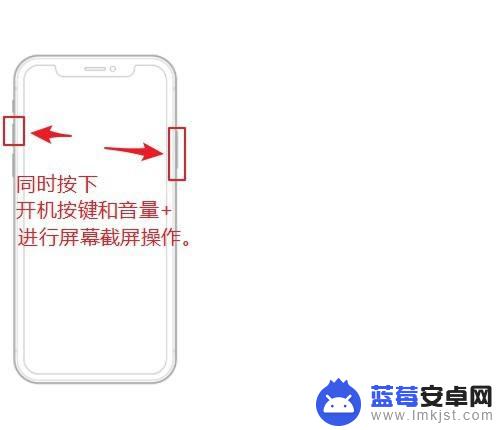
2.截屏之后,在一段时间内容。截屏内容的预览图会出现在屏幕左下角位置。
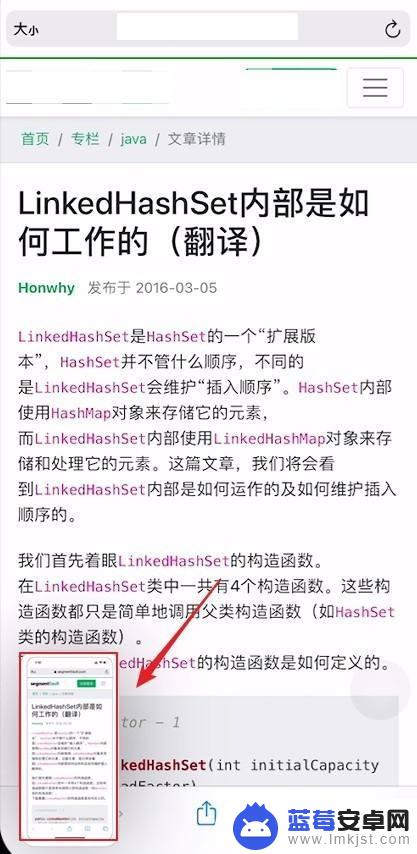
3.我们点击左下角的预览图片,进入到截屏图片编辑界面。
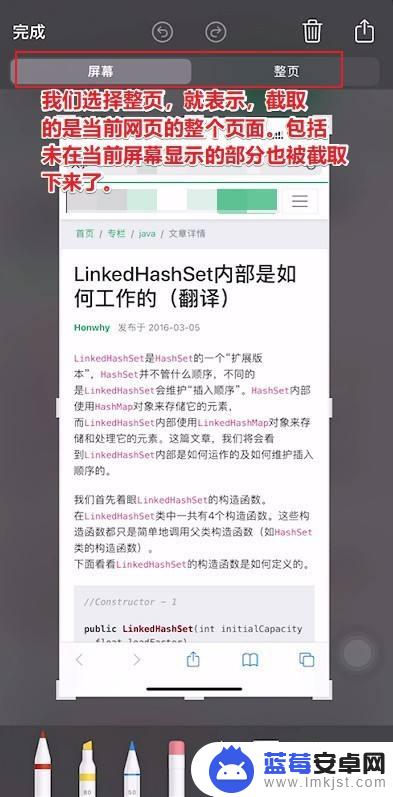
4.我们在编辑界面中,选择“整页”,意思就是我们要截取整页的图片。当我们点击“整页”后,在右侧会出现整页图片的小预览。
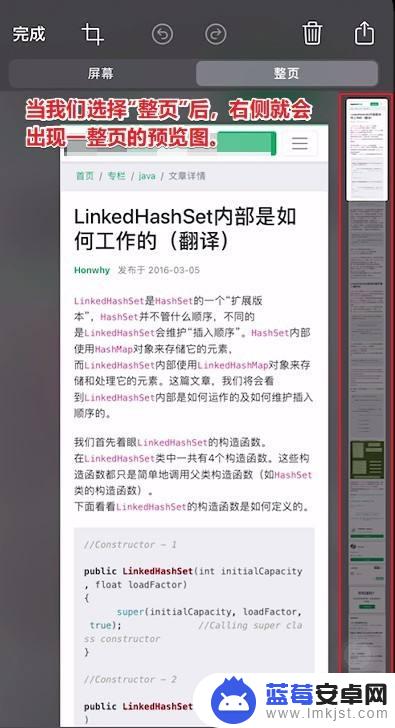
5.如果有编辑需要,就编辑,没有编辑需要就点击完成,进行保存操作。我们点击“储存PDF到文件”。需要注意的是,整页内容的保存文件是以PDF格式存储到手机中的。

6.我们选择一个位置存储截屏的PDF文件即可。
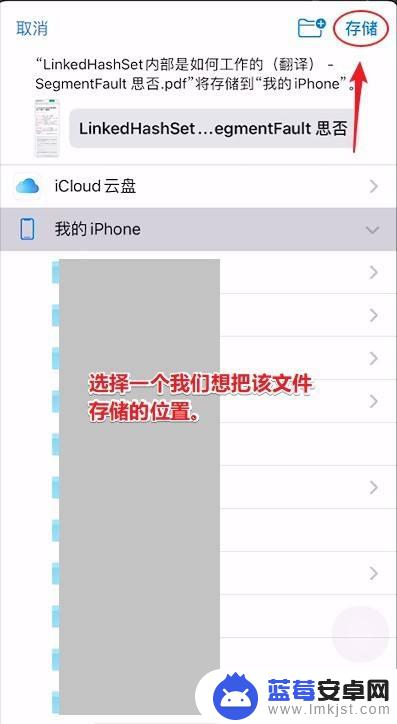
以上是关于如何在苹果手机上进行整页截图的全部内容,如果你遇到了这种情况,不妨试试小编提供的方法来解决,希望对大家有所帮助。












